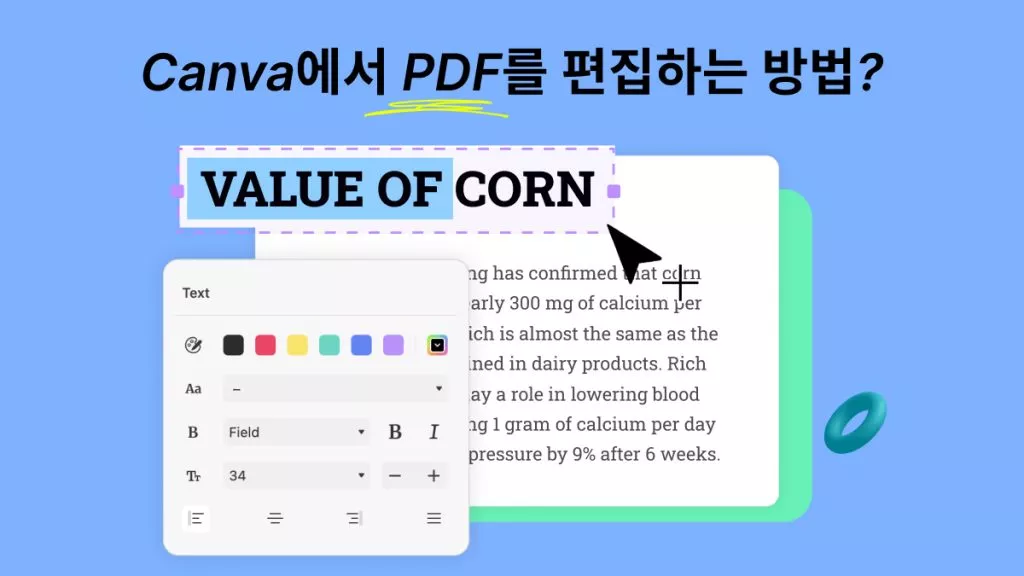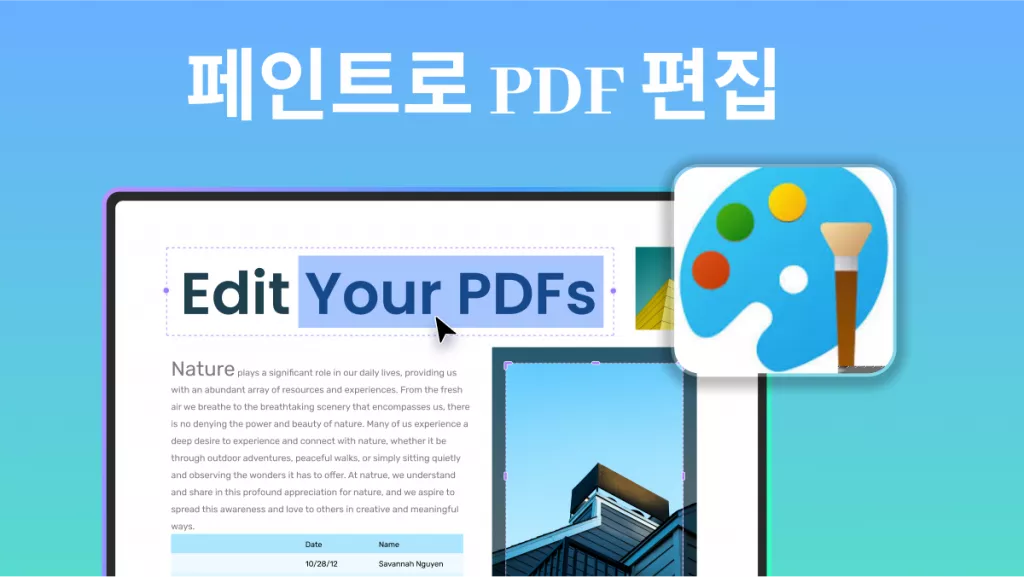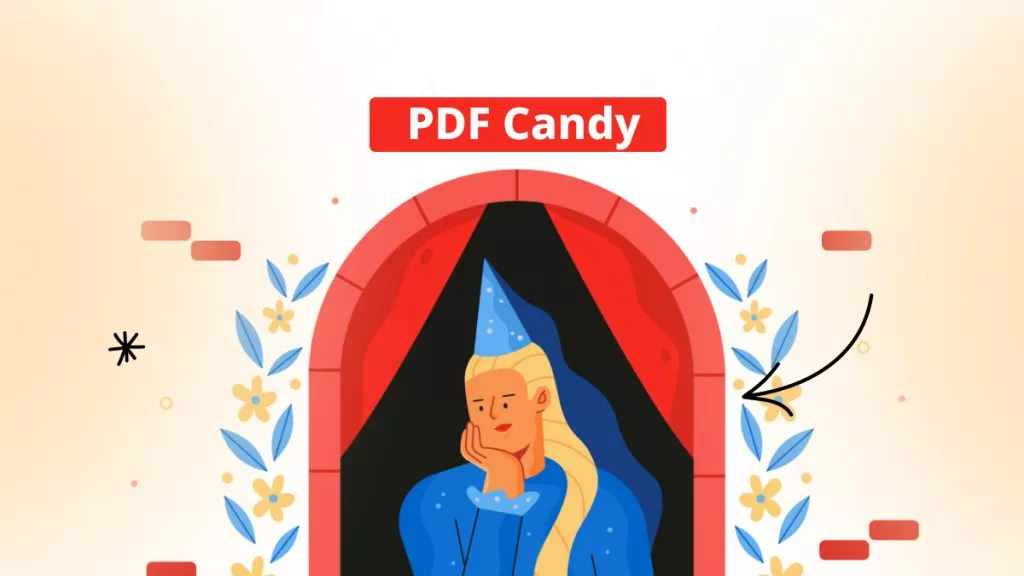PDF 파일에서 배경을 제거하는 방법을 알면 많은 시간을 절약할 수 있습니다. 불필요한 콘텐츠를 삭제하거나 문서의 나머지 부분에 더 잘 어울리도록 배경색을 변경하고 싶을 때 PDF의 이미지를 빠르게 변경하는 방법을 배우면 많은 시간과 비용을 절약할 수 있습니다.
PDF 파일에서 그림 배경을 제거하는 방법을 배우면 깔끔하게 변한 문서로 동료나 친구들을 깜짝 놀라게 할 수 있습니다.
1부. UPDF로 PDF 배경 제거하는 방법
UPDF는 최고의 PDF 배경 제거 도구 중 하나입니다. 워터마크 적용하 뿐만 아니라 워터마크를 제거하여 문서를 워터마크 경계에서 벗어나게 하거나 다른 워터마크를 추가할 수 있습니다. 자세한 내용을 살펴보기 전에 아래 다운로드 버튼을 클릭하여 UPDF를 다운로드하세요.
Windows • macOS • iOS • Android 100% 안전
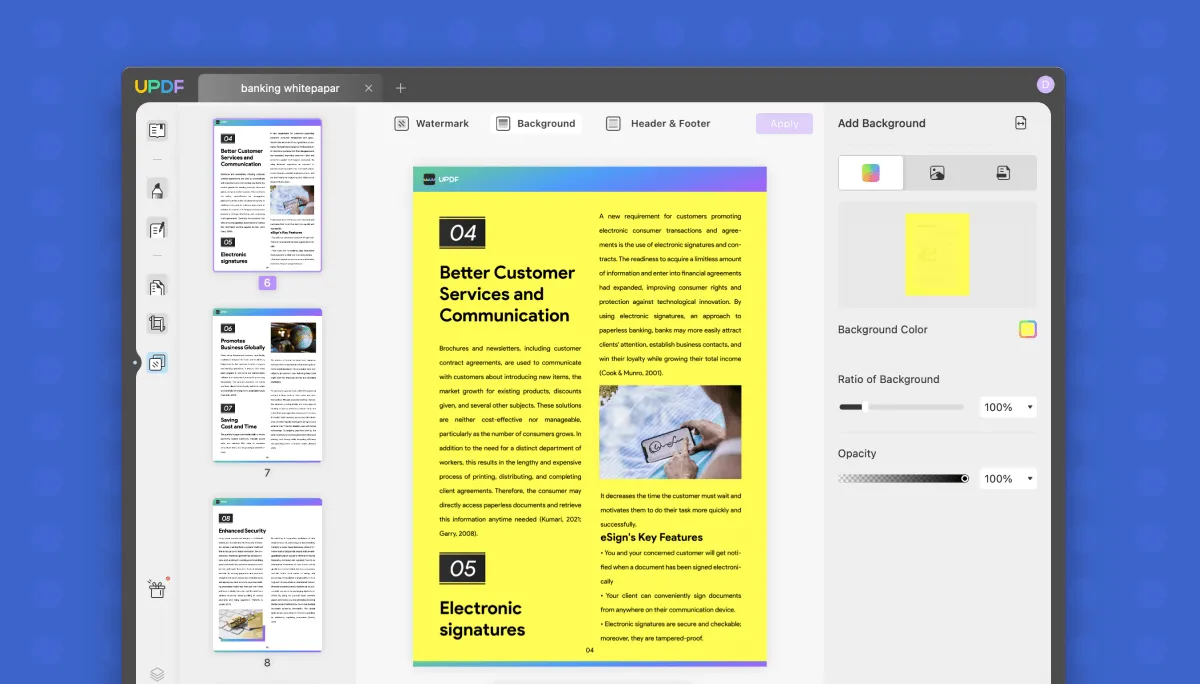
UPDF는 사용하기 쉬운 매우 직관적인 인터페이스를 제공합니다. 사무실에서 사용하는 경우 모든 팀원이 아주 쉽게 사용할 수 있고 다른 용도로 사용한다면 일반인도 쉽게 탐색할 수 있습니다!
이 외에도 UPDF는 하나의 패키지로 제공하기 어려운 장점들을 한꺼번에 제공합니다. 특히 도구의 일부로 PDF 리더를 제공하여 파일을 쉽게 탐색하고 읽을 수 있습니다.
또한 PDF에 주석을 달 수도 있습니다. 텍스트 부분을 강조 표시하거나 추가하거나 변경할 수 있습니다. 뿐만 아니라 문서에 도형을 추가할 수 있어 온라인 수업에서 프레젠테이션을 위한 화면 공유에 적합합니다.
UPDF는 원하는 방식으로 파일을 편집할 수 있는 PDF 편집기를 제공합니다. 텍스트 및 배경과 함께 문서의 일관성을 유지할 수 있고 글꼴 크기를 변경할 수도 있습니다. 그리고 PDF 파일과 문서에서 워터마크를 제거하는 기능도 도입했습니다.
UPDF는 학교 및 비즈니스 활동에 최적화된 도구로 자리잡아, 학생과 전문가가 모두 UPDF를 좋아하는 이유입니다! UPDF의 또 다른 장점은 사용이 간편하다는 것입니다. 따라서 많은 번거로움을 겪지 않고도 원하는 목표를 빠르게 달성할 수 있습니다.
다음은 문서에서 배경색이나 이미지를 제거하는 가장 쉬운 PDF 방법에 대해 알아봅시다:
- 1. UPDF 다운로드 및 설치
Windows • macOS • iOS • Android 100% 안전
- 2. 변경하려는 파일 오픈
- 3. "페이지 도구" 아이콘으로 이동하여 "배경" 클릭
- 4. 배경을 제거하려면 '배경 제거' 아이콘 클릭
- 5. 새 팝업 창에서 '삭제' 버튼 클릭

PDF에서 배경을 제거하는 방법에 대해 자세히 알아보려면 아래 튜토리얼 동영상을 참조하세요:
2부. 온라인에서 PDF 배경 제거하는 방법
일부 온라인 도구를 통해 PDF 배경 제거가 가능합니다. 하지만 온라인 도구를 사용할 경우 여러 가지 단점이 있는데, 그 단점들은 아래와 같습니다.
- 대부분의 온라인 도구는 PDF 배경 제거가 불가능 합니다.
- 온라인 도구를 사용하려면 인터넷 연결이 활성화되어 있어야 하며, 인터넷을 사용할 수 없는 경우 도구를 전혀 사용할 수 없습니다.
- 온라인 웹사이트에 PDF 파일을 업로드하라는 메시지가 표시되는데 이는 안전하지 않습니다.
- 온라인 도구는 무료 사용이 제한적입니다. 모든 온라인 도구는 무료라고 광고하지만, 제한이 있거나 일부 고급 기능을 사용하려면 업그레이드를 해야 합니다.
대부분의 온라인 도구는 PDF 배경 제거를 할 수 없습니다. 그래도 온라인 도구를 사용하려면 아래 단계에 따라 온라인에서 PDF 배경을 변경하세요:
- 브라우저를 열고 온라인 백그라운드 제거 WorkinTool을 검색합니다.
- "+" 버튼을 클릭하고 파일을 선택한 다음 "열기"를 클릭합니다. 또는 웹사이트에서 드래그하여 업로드합니다.
- 배경색 옵션을 찾습니다. 요구 사항에 따라 색상을 설정합니다.
- "변환"을 클릭하고 컴퓨터에 다운로드합니다.
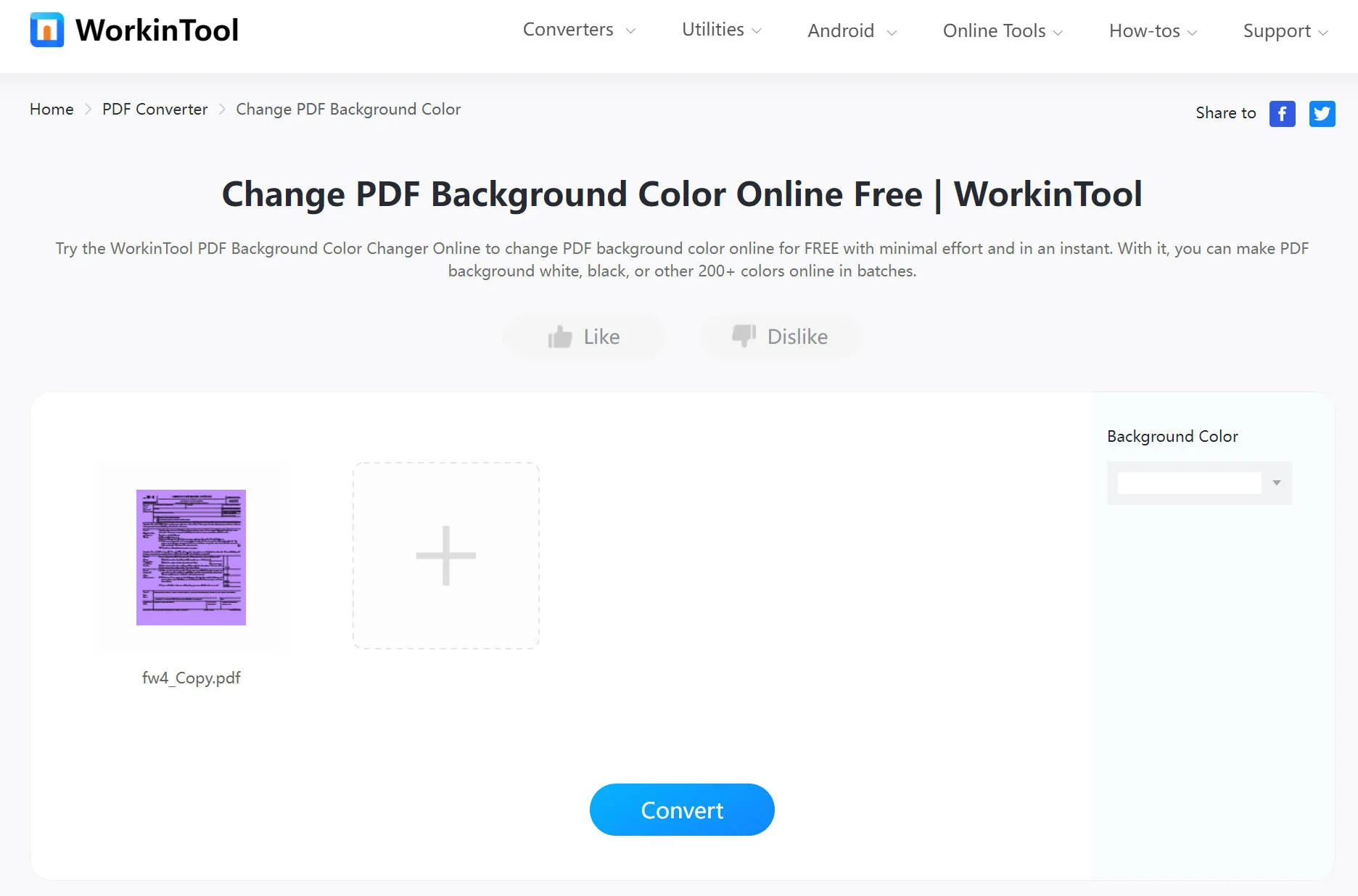
3부. Adobe Acrobat을 사용하여 PDF 배경 제거하는 방법
Adobe Acrobat은 Windows와 Mac 컴퓨터 모두에서 최고의 PDF 관련 서비스를 제공할 수 있는 소프트웨어 애플리케이션이자 크로스 플랫폼 프로그램입니다. PDF 파일 읽기, 편집 및 인쇄에 대한 전문가 지원을 제공합니다.
Adobe Acrobat 사용의 가장 큰 단점은 유료 사용자만 사용할 수 있는 기능이 많다는 것입니다. 안타깝게도 배경 제거 도구는 서비스 비용을 지불한 프리미엄 고객만 사용할 수 있습니다.
프리미엄 Adobe 사용자의 경우 PDF에서 배경을 쉽게 제거하는 방법은 다음과 같습니다:
- PDF 파일을 엽니다.
- PDF를 편집하려면 도구를 선택하고 메뉴에서 'PDF 편집'을 선택합니다.
- 보조 도구 모음에는 'PDF 편집' 도구 모음이 있습니다.
- "모든 도구 보기"를 선택했는지 확인합니다.
- 그런 다음 배경을 클릭하고 "제거" 옵션을 선택합니다.
- PDF 파일에서 배경 제거를 확인하려면 "예"를 클릭합니다.

Adobe Acrobat을 사용하여 PDF에서 배경을 제거하는 것은 복잡하고 초보자에게는 친숙하지 않다는 것을 알 수 있습니다. UPDF가 더 빠르고 사용자에게 친숙하므로 Adobe Acrobat보다 UPDF를 사용하는 것이 좋습니다.
4부: 세 가지 PDF 도구 비교하기
| UPDF | Acrobat Acrobat Pro DC | 온라인 | |
| 가격 책정 | 연간 요금제: US ₩43,000/년 영구 요금제: ₩70,000 AI 애드온: ₩77,000 | ₩23,100/월 | 파일 크기 제한으로 대부분 무료가 아님. |
| 배경 제거 | |||
| AI 통합 | 특정 도구에 따라 다르지만 대부분의 도구는 지원 불가. | ||
| 인터페이스 | 사용자 친화적 | 복잡함 | 혼란스러움 |
| 개요 평가 | 4.95/5 | 4.7/5 | 3.5/5 |
위의 표에서 볼 수 있듯이, UPDF는 보다 혁신적이고 예산 친화적이며 사용자 친화적인 편집 소프트웨어입니다. 따라서 아직 UPDF 라이선스를 구매하지 않았다면 Superace에서 독점 할인을 제공하는 지금이 바로 구매하기 좋은 시기입니다.
5부: PDF 배경 제거에 대한 FAQ
1. 인쇄하기 전에 PDF 배경을 제거하려면 어떻게 하나요?
PDF 배경을 제거하려면 이 문서에서 설명한 대로 UPDF를 사용하여 배경을 제거할 수 있습니다. 배경을 제거한 후에는 UPDF로 PDF를 쉽게 인쇄할 수 있습니다. PDF를 인쇄하는 단계는 다음과 같습니다:
- 1단계: PDF에서 배경을 제거한 후 왼쪽 상단의 '파일'을 클릭합니다.
- 2단계: '인쇄...'를 클릭하거나 'Ctrl + P' 키를 눌러 PDF를 인쇄합니다.
- 3단계: 인쇄 설정을 완료했으면 '인쇄'를 클릭하여 배경 없이 PDF를 인쇄합니다.
2. Adobe에 PDF 배경 제거가 있습니까?
예, Adobe에는 PDF 배경 제거가 있습니다. 앞에서 소개한 대로 단계를 따르시면 됩니다. 그러나 배경을 제거하기 위해 Adobe Acrobat만 사용하는 경우 너무 비쌉니다. 보다 비용 효율적인 PDF 배경 제거기를 찾으려면 UPDF에 대해 생각해 볼 수 있습니다.
3. 무료 PDF 배경 제거 도구가 있나요?
시중에 완전 무료 PDF 배경 제거 도구는 없습니다. 일부 온라인 도구는 무료라고 하지만 실제로는 무료가 아니며 많은 제한이 걸려 있을 뿐만 아니라 온라인 도구는 안전하지 않습니다. 하지만 UPDF는 1년간 43,000원만 지불하면 PDF 배경 제거에 사용할 수 있을 뿐만 아니라, PDF변환, 편집, 주석 달기, 정리 등 기능을 사용할 수도 있습니다.
4. 어떤 PDF 배경 제거 도구가 가장 좋은 가요?
시중에는 많은 PDF 배경 제거 도구가 있는데, 이 글에서는 많은 도구 중 세 가지 PDF 배경 제거 도구를 엄선해서 소개했습니다. 그 중 하나를 추천해 드리자면, 저희는 UPDF를 추천합니다. 그 이유는 온라인 도구보다 더 안정적이고 안전하며 Adobe Acrobat보다 더 빠르고 비용 효율적이기 때문입니다. 또한 아름답게 디자인된 사용자 인터페이스가 시선을 사로잡습니다.
마무리
이 글에서 살펴본 세 가지 도구는 온라인 또는 오프라인에서 PDF 배경 제거하는 데 탁월한 성능을 발휘합니다. 그 중 UPDF는 사용하기 쉬운 인터페이스와 직관적인 PDF 문서 관리 시스템으로 인해 최고의 자리를 지키고 있습니다. 온라인 도구로는 불가능한 인터넷에 연결되지 않은 오프라 상태에서도 사용할 수 있습니다.
반면, Adobe Acrobat은 PDF 배경 제거 기능을 제공하지만, 이 기능을 사용하려면 프리미엄 사용자여야 하지만 UPDF를 사용하면 프로세스가 매우 간소화됩니다! 지금 UPDF를 다운로드하고 사용해보세요!
Windows • macOS • iOS • Android 100% 안전
 UPDF
UPDF
 Windows용 UPDF
Windows용 UPDF Mac용 UPDF
Mac용 UPDF iPhone/iPad용 UPDF
iPhone/iPad용 UPDF 안드로이드용 UPDF
안드로이드용 UPDF UPDF AI 온라인
UPDF AI 온라인 UPDF Sign
UPDF Sign PDF 읽기
PDF 읽기 PDF 주석 달기
PDF 주석 달기 PDF 편집
PDF 편집 PDF 변환
PDF 변환 PDF 생성
PDF 생성 PDF 압축
PDF 압축 PDF 구성
PDF 구성 PDF 병합
PDF 병합 PDF 분할
PDF 분할 PDF 자르기
PDF 자르기 PDF 페이지 삭제
PDF 페이지 삭제 PDF 회전
PDF 회전 PDF 서명
PDF 서명 PDF 양식
PDF 양식 PDF 비교
PDF 비교 PDF 보안
PDF 보안 PDF 인쇄
PDF 인쇄 일괄 처리
일괄 처리 OCR
OCR UPDF 클라우드
UPDF 클라우드 UPDF AI 소개
UPDF AI 소개 UPDF AI 솔루션
UPDF AI 솔루션 UPDF AI에 대한 FAQ
UPDF AI에 대한 FAQ PDF 요약
PDF 요약 PDF 번역
PDF 번역 PDF 설명
PDF 설명 PDF로 채팅
PDF로 채팅 이미지로 채팅
이미지로 채팅 PDF를 마인드맵으로 변환
PDF를 마인드맵으로 변환 AI 채팅
AI 채팅 사용자 가이드
사용자 가이드 기술 사양
기술 사양 업데이트
업데이트 FAQ
FAQ UPDF 활용 팁
UPDF 활용 팁 블로그
블로그 뉴스룸
뉴스룸 UPDF 리뷰
UPDF 리뷰 다운로드 센터
다운로드 센터 회사에 연락하기
회사에 연락하기